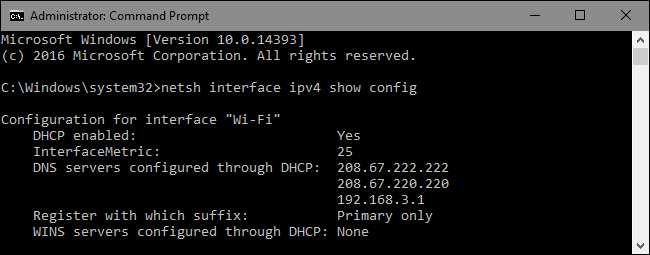
Det er let nok at ændre en IP-adresse på din pc ved hjælp af Kontrolpanel, men vidste du, at du også kan gøre det fra kommandoprompten?
Ændring af din IP-adresse med kontrolpanelinterfacet
er ikke svært, men det kræver at klikke gennem et antal forskellige vinduer og dialogbokse. Hvis du er fan af kommandoprompten, kan du dog få det gjort hurtigere ved hjælp af
netsh
kommando, som bare er en af de store
netværksværktøjer indbygget i Windows
.
Det
netsh
kommando giver dig mulighed for at konfigurere næsten ethvert aspekt af dine netværksforbindelser i Windows. For at arbejde med det skal du åbne kommandoprompt med administrative rettigheder. I Windows 10 eller 8.1 skal du højreklikke på Start-menuen (eller trykke på Windows + X på dit tastatur) og vælge "Kommandoprompt (administrator)." I tidligere versioner af Windows skal du søge i Start efter "kommandoprompt" og derefter højreklikke på resultatet og vælge "Kør som administrator."
RELATEREDE: Sådan finder du dine private og offentlige IP-adresser
Se dine netværksoplysninger
Inden du ændrer din IP-adresse og relaterede oplysninger, skal du finde det fulde navn på netværket til den grænseflade, du vil ændre. For at gøre dette skal du skrive følgende kommando:
netsh interface ipv4 show config
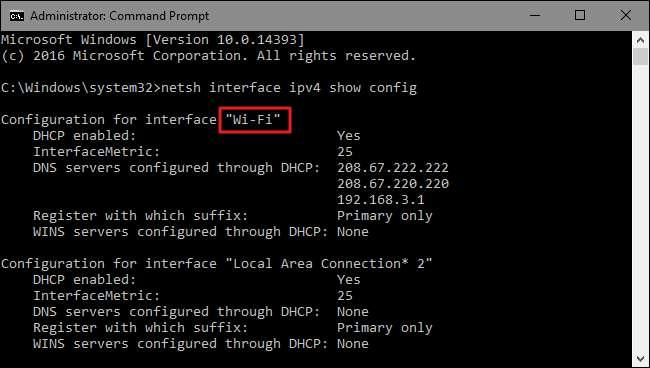
RELATEREDE: Sådan aktiveres CTRL + C / Ctrl + V til indsættelse i Windows kommandoprompt
Rul ned, indtil du ser den grænseflade, du leder efter. I vores eksempel vil vi ændre Wi-Fi-grænsefladen, som på vores maskine lige hedder "Wi-Fi." Du vil også se andre standardnavne, som Windows tildeler grænseflader, såsom "Local Area Connection", "Local Area Connection * 2" og "Ethernet." Find den, du leder efter, og noter det nøjagtige navn. Du kan også kopiere og indsætte navnet til Notesblok og derefter tilbage til kommandoprompt senere for at gøre tingene lettere.
Skift din IP-adresse, undernetmaske og standardgateway
Med grænsefladenavnet i hånden er du klar til at ændre IP-adresse, undernetmaske og gateway. For at gøre dette udsteder du en kommando ved hjælp af følgende syntaks:
netsh interface ipv4 sæt adresse navn = "DIN INTERFACE NAVN" statisk IP_ADDRESS SUBNET_MASK GATEWAY
Så for eksempel kan din kommando se ud som følgende:
netsh interface ipv4 sæt adresse navn = "Wi-Fi" statisk 192.168.3.8 255.255.255.0 192.168.3.1
hvor info erstattes af hvad du vil bruge. I vores eksempel gør kommandoen følgende:
- Bruger grænsefladenavnet “Wi-Fi”
- Indstiller IP-adressen til 192.168.3.1
- Indstiller undernetmasken til 255.255.255.0
- Indstiller standard gateway til 192.168.3.1
Og hvis du bruger en statisk IP-adresse, men vil skifte til at bruge en IP-adresse, der automatisk er tildelt af en DHCP-server - såsom din router - kan du bruge følgende kommando i stedet:
netsh interface ipv4 sæt adresse navn = ”DIN INTERFACE NAVN” kilde = dhcp
Skift dine DNS-indstillinger
RELATEREDE: Den ultimative guide til ændring af din DNS-server
Du kan også bruge
netsh
kommando til at ændre DNS-servere, der bruges af et netværksinterface. Tredjeparts DNS-servere - lignende
Google Public DNS
og
OpenDNS
–Kan være hurtigere og mere pålidelig end de DNS-servere, der leveres af din internetudbyder. Uanset hvad
din grund til at ændre din DNS-server
, kan du gøre det enten på routeren, så det påvirker alle de enheder, der får deres oplysninger fra routeren eller på den enkelte enhed. Hvis du vil ændre DNS-serverne til kun en pc, er det nemt at gøre med
netsh
kommando.
Du skal bruge kommandoen to gange: en gang for at indstille din primære DNS-server og en gang for at indstille din sekundære eller backup-DNS-server. For at indstille din primære DNS-server skal du bruge følgende syntaks:
netsh interface ipv4 sæt dns name = "DIN INTERFACE NAVN" statisk DNS_SERVER
Så for eksempel kan din kommando se ud som følgende (hvor vi indstiller den til Googles primære offentlige DNS-server, 8.8.8.8):
netsh interface ipv4 sæt dns navn = "Wi-Fi" statisk 8.8.8.8
For at indstille din sekundære DNS-server skal du bruge en meget lignende kommando:
netsh-interface ipv4 sæt dns name = "DIN INTERFACE NAVN" statisk DNS_SERVER indeks = 2
Så hvis du fortsætter vores eksempel, kan du muligvis indstille din sekundære DNS som Google Public DNS-sekundær server, som er 8.8.4.4:
netsh interface ipv4 sæt dns navn = "Wi-Fi" statisk 8.8.4.4 indeks = 2
Og ligesom med IP-adressen kan du også ændre den, så netværksgrænsefladen automatisk griber dens DNS-indstillinger fra en DHCP-server. Brug bare følgende kommando:
netsh interface ipv4 sæt dnsservers navn "DIN INTERFACE NAVN" kilde = dhcp
Og der har du det. Uanset om du kan lide at skrive bedre ved kommandoprompten eller bare vil imponere dine kolleger, kender du nu al den kommandolinjemagi, du har brug for til at ændre dine IP-adresseindstillinger.







